notepad插件怎么安装

重要说明:自从Notepad++ v7.6开始,插件管理功能又重新回来了。使用v7.6以及更新版本的同学请忽略此经验。在v7.6版本的Notepad++上,你可以通过Notepad++的菜单“插件”--“插件管理”(英文版为"Plugins--Plugins Admin...")功能安装和卸载插件。
推荐教程:notepad图文教程
Notepad++是一款非常好用的免费的纯文本编辑软件,而其庞大的插件库则向用户提供了更多更强大的丰富功能。但是,不知从什么版本开始Notepad++移除了“插件管理器”,使得我们只能自己手动安装那些功能丰富的插件。暂且不讨论作者为何移除“插件管理器”,手动安装插件也并不是什么困难的事情。下面,我就来介绍一下如何手动安装插件。此经验介绍的插件安装操作适用于绝大部分Notepad++官方认证的插件的安装,但也不排除某些极其特殊的插件需要额外的操作。遇到此类插件,请参见其说明来安装。
如果你是动手达人,谙熟电脑软件的一系列操作,那么下面这个简略版的文字描述供你参考:
简略版经验:1、下载插件;2、将插件中的dll文件copy到notepad++的安装目录下的plugins目录下。如果插件有doc,将doc目录copy到plugins目录下;3、重启Notepad++。
下面我将展示如何为Notepad++安装Compare插件。这是用来对比两个纯文本文档的插件。
1、我们需要去浏览Notepad++的官方插件列表,找到我们需要的Compare插件。打开Notepad++,在菜单栏点击菜单“?”。在弹出的菜单项中点击“获取插件”。操作系统自带的浏览器会自动为我们打开Notepad++的官方插件列表。
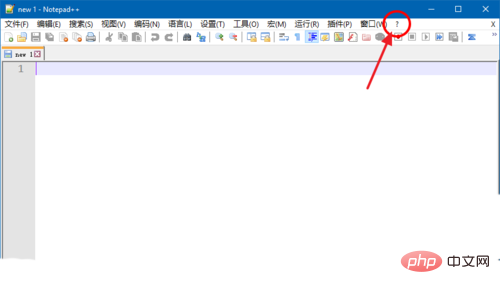
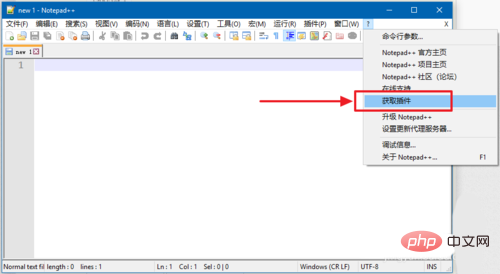

2、在插件列表中,点击索引字母“C”。快速定位到所有以“C”字母开头的插件处。我们可以在列表中找到两个Compare Plugin,一个是官方认证版,一个是非官方版本。这里我们安装官方认证版。
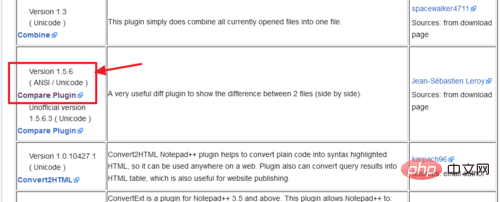
3、点击Compare Plugin名字,进入插件下载页面。Notepad++的官方插件全都存放在Sourceforge.net网站上。进入sourceforge.net网站后,点击“download”下载按钮下载Compare插件。
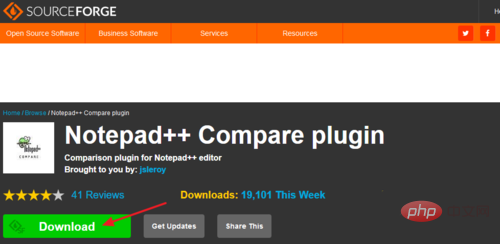
4、解压缩下载好的插件压缩包(ComparePlugin.v1.5.6.2.bin.zip)。解压后,我们得到1个文件ComparePlugin.dll和1个文件夹doc。
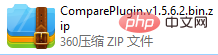
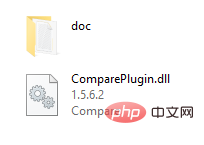
5、打开Notepad++的安装目录。我的Notepad++安装在C:\Program Files (x86)\Notepad++。将Compare插件解压缩出来的dll和doc拷贝到Notepad++安装目录中的Plugins目录下。
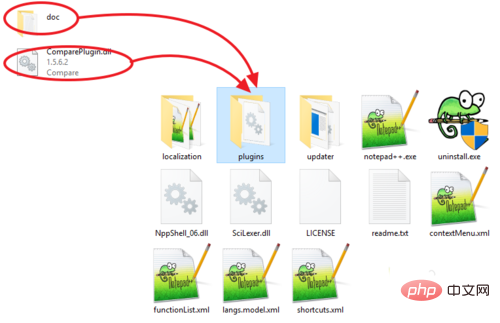
6、重启Notepad++,你会发现Notepad++的“插件”菜单栏中多了一个Compare菜单项。至此,Compare插件的安装操作全部结束。
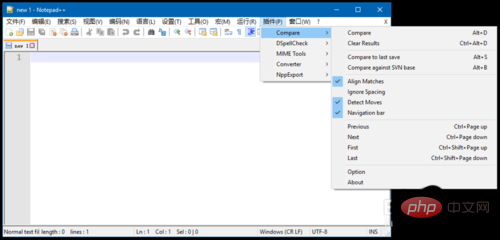
以上是notepad插件怎么安装的详细内容。更多信息请关注PHP中文网其他相关文章!

热AI工具

Undresser.AI Undress
人工智能驱动的应用程序,用于创建逼真的裸体照片

AI Clothes Remover
用于从照片中去除衣服的在线人工智能工具。

Undress AI Tool
免费脱衣服图片

Clothoff.io
AI脱衣机

AI Hentai Generator
免费生成ai无尽的。

热门文章

热工具

记事本++7.3.1
好用且免费的代码编辑器

SublimeText3汉化版
中文版,非常好用

禅工作室 13.0.1
功能强大的PHP集成开发环境

Dreamweaver CS6
视觉化网页开发工具

SublimeText3 Mac版
神级代码编辑软件(SublimeText3)

热门话题
 notepad++怎么排版
Apr 08, 2024 am 05:12 AM
notepad++怎么排版
Apr 08, 2024 am 05:12 AM
Notepad++ 提供多种排版选项,包括:1. 自动对齐:Ctrl + A 选择后,编辑>操作>对齐;2. 缩进:Tab/Shift + Tab 或设置中配置;3. 换行:Ctrl + J/Ctrl + Shift + J 或设置中配置;4. JSON 格式化:Ctrl + Shift + F;5. 大小写转换、首字母大写、重复行删除等其他选项。
 notepad++如何打开大文件
Apr 08, 2024 am 09:45 AM
notepad++如何打开大文件
Apr 08, 2024 am 09:45 AM
如何使用 Notepad++ 打开大文件?启动 Notepad++,单击“文件”>“打开”,在文件浏览器中选择大文件。可能遇到的常见问题:文件加载缓慢、出现“文件太大”错误、内存不足、文件损坏。优化性能的方法:禁用插件、调整设置、使用多线程。
 notepad怎么查找重复的数据
Apr 08, 2024 am 05:36 AM
notepad怎么查找重复的数据
Apr 08, 2024 am 05:36 AM
在 Notepad 中查找重复数据只需执行以下步骤:1. 加载文件;2. 按 "Ctrl + F" 打开 "查找" 对话框;3. 输入文本并选中 "查找所有" 选项;4. 单击 "查找下一个" 按钮;5. 手动标记或复制重复数据。
 notepad++怎么进行文件对比
Apr 08, 2024 am 04:45 AM
notepad++怎么进行文件对比
Apr 08, 2024 am 04:45 AM
在 Notepad++ 中,通过安装对比插件,您可以进行文件对比。具体步骤包括: 1. 安装对比插件 2. 打开文件 3. 启动对比 4. 分析结果 5. 利用高级功能(如并排对比、忽略空白和自定义颜色)
 notepad怎么比较两个文本
Apr 08, 2024 am 03:57 AM
notepad怎么比较两个文本
Apr 08, 2024 am 03:57 AM
记事本提供了文本比较功能,可以比较两个文本文件间的差异。步骤包括:1. 打开两个文本文件;2. 启用比较功能;3. 比较文件;4. 查看比较结果。
 notepad如何调整字体大小
Apr 08, 2024 am 10:21 AM
notepad如何调整字体大小
Apr 08, 2024 am 10:21 AM
Notepad 中可通过以下步骤调整字体大小:1. 打开 Notepad;2. 转到“格式”菜单;3. 选择“字体”选项;4. 在“字体”窗口中,使用“大小”字段调整字体大小;5. 点击“确定”按钮应用更改。
 notepad++怎么设置默认编码
Apr 08, 2024 am 05:21 AM
notepad++怎么设置默认编码
Apr 08, 2024 am 05:21 AM
本文介绍了如何设置 Notepad++ 的默认编码,以便在打开文件时自动使用特定编码。具体步骤包括:单击“编码”菜单,选择“设置默认编码”。从“默认编码”对话框中选择所需的编码,如 UTF-8。点击“保存”按钮完成设置。
 notepad++怎么对齐文本
Apr 08, 2024 am 04:27 AM
notepad++怎么对齐文本
Apr 08, 2024 am 04:27 AM
在 Notepad++ 中对齐文本可以通过“编辑”>“对齐”或 Ctrl + L 进行操作,提供的对齐选项包括:向左对齐、向右对齐、居中对齐、两端对齐。还可以设置缩进量以进一步增强对齐效果。






